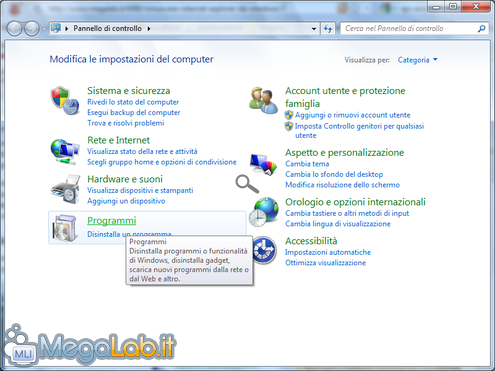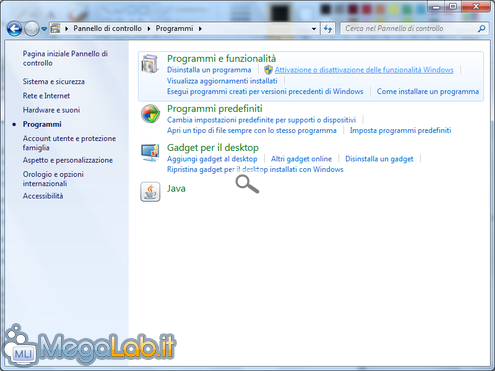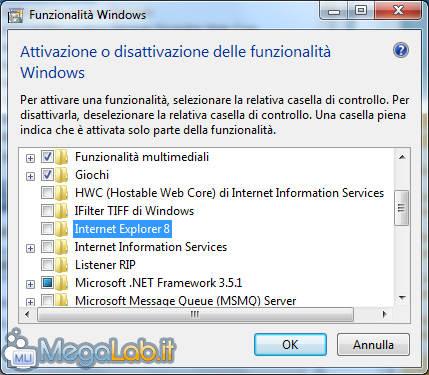Canali
Ultime news

Ultimi articoli
 Le ultime dal Forum |

Correlati TagPassa qui con il mouse e visualizza le istruzioni per utilizzare i tag!
internet (1)
, internet explorer (1)
, windows (1)
, windows 7 (1)
, rimuovere (1)
, explorer (1)
, internet explorer 8 (1)
.
Il pezzo che stai leggendo è stato pubblicato oltre un anno fa.
 La trattazione seguente è piuttosto datata. Sebbene questo non implichi automaticamente che quanto descritto abbia perso di validità, non è da escludere che la situazione si sia evoluta nel frattempo. Raccomandiamo quantomeno di proseguire la lettura contestualizzando il tutto nel periodo in cui è stato proposto. La trattazione seguente è piuttosto datata. Sebbene questo non implichi automaticamente che quanto descritto abbia perso di validità, non è da escludere che la situazione si sia evoluta nel frattempo. Raccomandiamo quantomeno di proseguire la lettura contestualizzando il tutto nel periodo in cui è stato proposto.
La possibilità di rimuovere Internet Explorer da Windows è da sempre un'opzione attesissima da smanettoni ed appassionati. Fino ad oggi però, l'unica strada percorribile prevedeva l'impiego di strumenti non ufficiali. MegaLab.it ha da sempre dedicato ampio spazio alla cosa: ai tempi di Windows 98, abbiamo proposto "Zlight: mettiamo il turbo a Windows 98!", quindi abbiamo ripreso l'argomento ancora nel 2002, con il fortunatissimo articolo "WindowsLite: come rimuovere Internet Explorer (e altre cosette) da Windows", seguito da "XPSlim: come ridurre le dimensioni di XP fino a 185 MB" per arrivare a tempi più recenti, nei quali l'utility nLite si è imposta come programma di riferimento per compiere l'operazione. Come detto però, si tratta di tecniche non ufficiali, piuttosto invasive, tutt'altro che semplici e che possono creare una serie di effetti collaterali significativi. Quella che fino ad oggi è stata considerata una manovra per utenti esperti, è divenuta ora una funzionalità standard del sistema operativo: Microsoft ha aggiunto la possibilità di rimuovere Internet Explorer 8 da Windows 7. Rimuovere Internet Explorer 8 in Windows 7Apriamo il Pannello di Controllo da Start -> Pannello di Controllo. Clicchiamo quindi su Programmi, disponibile in basso nella finestra. Proseguiamo selezionando Attivazione o disattivazione delle funzionalità di Windows. Dalla finestra apertasi, deselezioniamo Internet Explorer 8 e premiamo Ok.
Qualche secondo per rendere effettive le modifiche:
E un riavvio finale.
È fatta! Le tracce più evidenti di Internet Explorer sono state rimosse dal computer. Alla prossima pagina per le considerazioni e le prove effettuate. Prove e Considerazioni Segnala ad un amico |
- Unisciti a noi
- | Condizioni d'uso
- | Informativa privacy
- | La Redazione
- | Info
- | Pressroom
- | Contattaci
© Copyright 2025 BlazeMedia srl - P. IVA 14742231005
- Gen. pagina: 2.61 sec.
- | Utenti conn.: 141
- | Revisione 2.0.1
- | Numero query: 43
- | Tempo totale query: 0.33